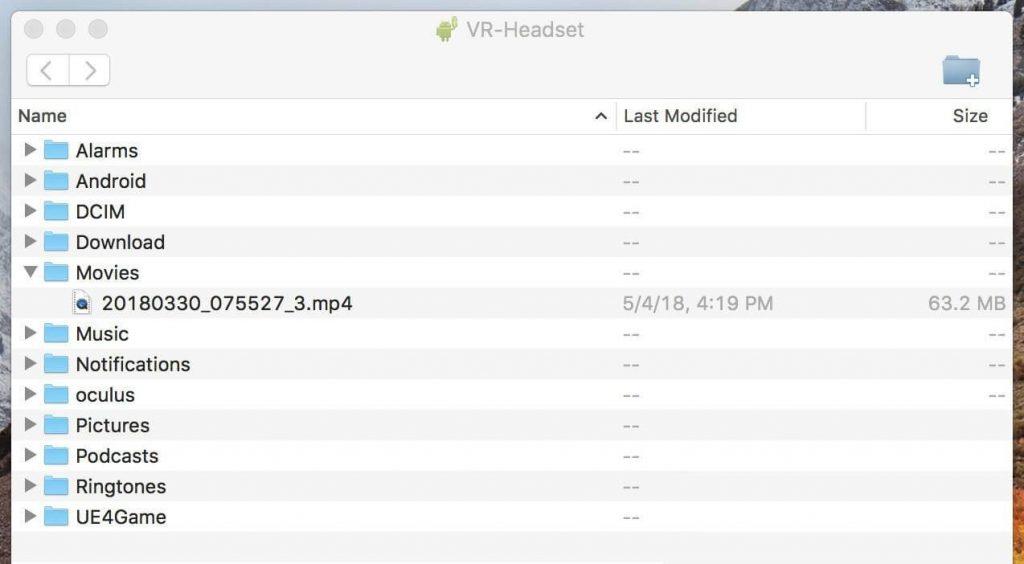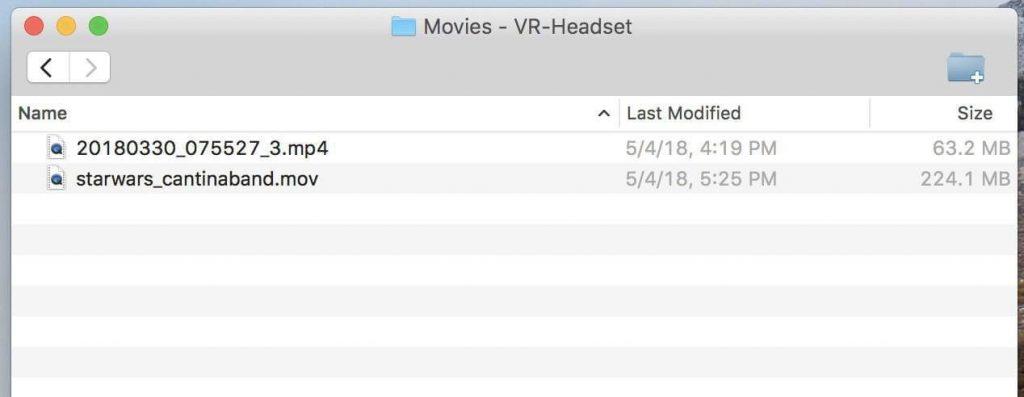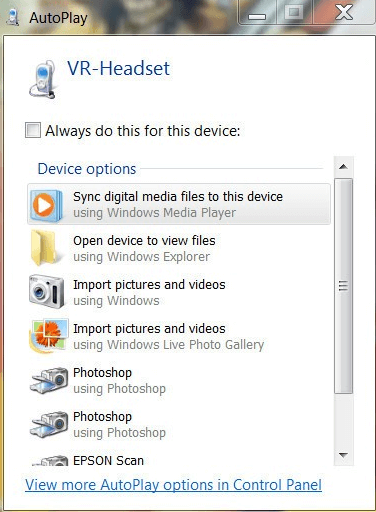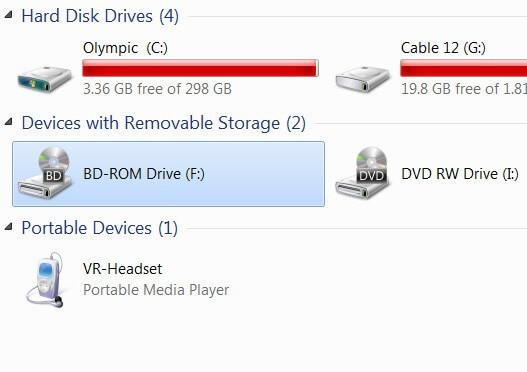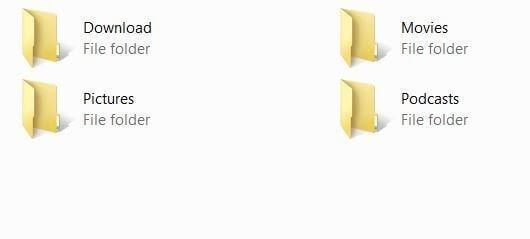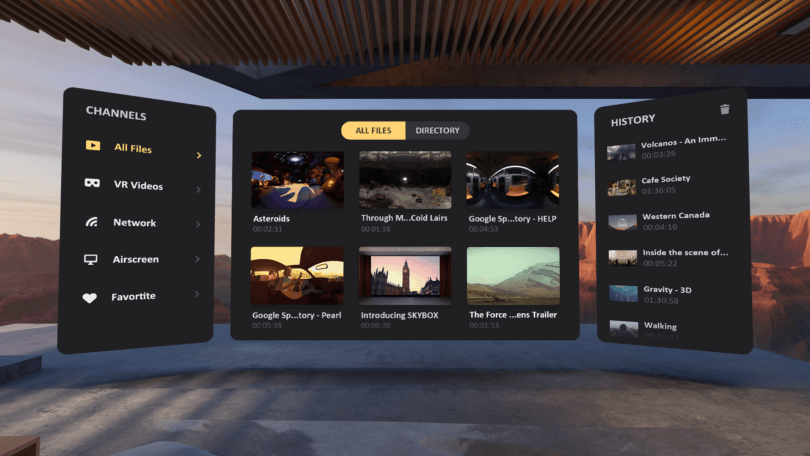Το τρίτο σετ μικροφώνου-ακουστικού της Oculus ονομάζεται 'Oculus Go', το οποίο έχει τις δυνατότητες να παίζει τα απίθαν�� παιχνίδια και να σας δείχνει ταινίες με εντυπωσιακά γραφικά. Εάν έχετε ήδη πάρει ένα δώρο γενεθλίων από την οικογένεια, τότε μπορείτε να περάσετε ποιοτικό χρόνο μόνοι σας παρακολουθώντας αγαπημένες ταινίες και βίντεο χωρίς να χρειάζεστε το smartphone και το φορητό υπολογιστή σας. Ναι, είναι δυνατό να αποκτήσετε εύκολα τις πρακτικές ταινίες σας ακολουθώντας απλώς τα παρακάτω απλά βήματα.
Σε αυτήν την ανάρτηση, θα συζητήσουμε πώς να φορτώνετε βίντεο στο Oculus Go απρόσκοπτα και να αποκτάτε απίστευτη εικονική πραγματικότητα. Λοιπόν, ας ξεκινήσουμε!
Πώς να φορτώσετε βίντεο στο Oculus Go Through Mac
Είναι εύκολο να φορτώσετε βίντεο και ταινίες στο Oculus Go μέσω Mac. Η διαδικασία είναι αρκετά παρόμοια με τον τρόπο που φορτώνουμε και μεταφέρουμε αρχεία από τη μια συσκευή στην άλλη. Ακολουθήστε τα παρακάτω βήματα για να φορτώσετε βίντεο στο Oculus Go μέσω Mac.
Βήμα 1: Αρχικά, πρέπει να κατεβάσετε και να εγκαταστήσετε το λογισμικό μεταφοράς αρχείων στο Mac σας. Μπορείτε να χρησιμοποιήσετε οποιοδήποτε αξιόπιστο εργαλείο της επιλογής σας.
Βήμα 2: Μετά τη λήψη και την εγκατάσταση του εργαλείου, πρέπει να συνδέσετε το Oculus Go με Mac μέσω καλωδίου micro USB.
Βήμα 3: Αποκτήστε πρόσβαση στο λογισμικό που μόλις κατεβάσατε.
Βήμα 4: Μπορείτε να μεταβείτε στα ακουστικά, από όπου μπορείτε να λάβετε την έγκριση των υπολογιστών σας για να αποκτήσετε πρόσβαση. Τώρα, πρέπει να επιλέξετε Να επιτρέπεται η πρόσβαση στα δεδομένα.
Βήμα 5: Θα λάβετε ένα νέο παράθυρο με τίτλο VR-Headset το οποίο θα ανοίξει αυτόματα στην οθόνη σας.
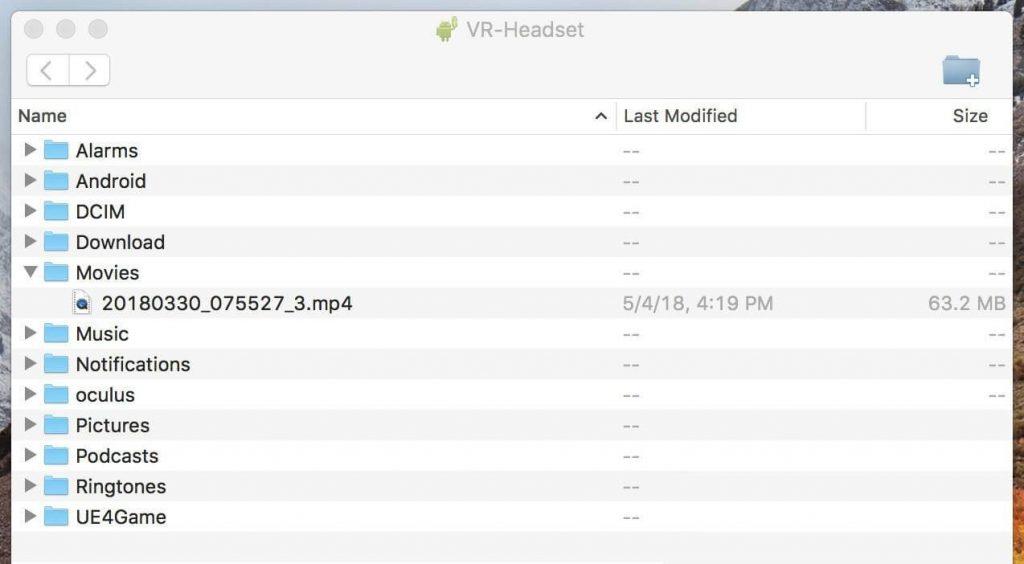
Βήμα 6: Μπορείτε να αποκτήσετε πρόσβαση στα ονόματα φακέλων Βίντεο ή Ταινίες, ανάλογα με το τι θέλετε να φορτώσετε στο Oculus Go.
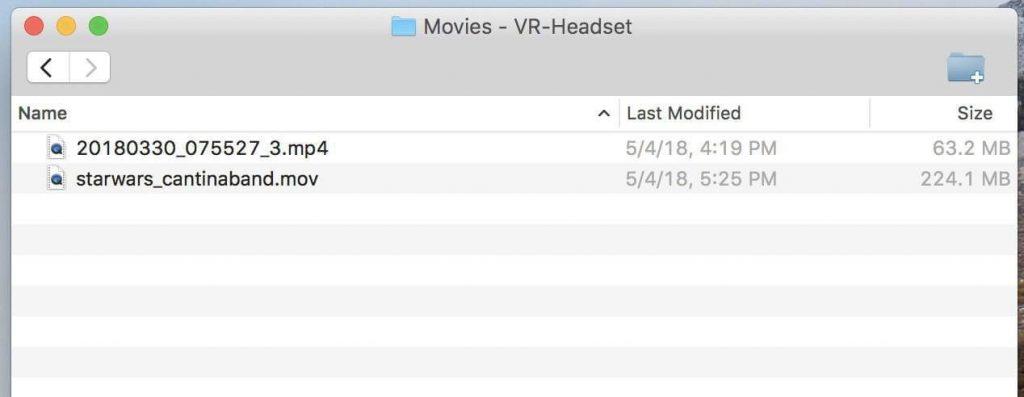
Βήμα 7: τώρα, όλα τα βίντεο και οι ταινίες που θέλετε να φορτώσετε, μπορείτε να τα σύρετε και να τα αποθέσετε ένα προς ένα στο Oculus Go.
Τώρα, μπορείτε να απολαύσετε τα βίντεό σας και τις προτιμώμενες ταινίες σας για να σκοτώσετε το χρόνο σας, απολαμβάνοντας το όσο το δυνατόν καλύτερα. Με τη μεταφορά των αγαπημένων σας πραγμάτων στο Oculus Go, θα έχετε την εμπειρία του εικονικού κόσμου όποτε θέλετε.
Διαβάστε επίσης: -
Αποκτήστε την Εικονική Πραγματικότητα στο επόμενο επίπεδο με... Το Oculus Go είναι ένα αυτόνομο σετ ακουστικών VR με αποτελεσματικά ενσωματωμένα ηχεία και ευκρινή οθόνη. Ας εξερευνήσουμε μερικά από τα...
Πώς να φορτώσετε βίντεο στο Oculus Go μέσω των Windows
Ακολουθήστε τα βήματα για να φορτώσετε βίντεο και ταινίες στο Oculus Go μέσω των Windows.
Βήμα 1: Πρώτα πρέπει να μεταβείτε στο Oculus Go με τον υπολογιστή σας Windows με τη βοήθεια ενός καλωδίου micro USB.
Βήμα 2: Τώρα, πρέπει να αποκτήσετε άδεια πρόσβασης στους υπολογιστές σας από τα ακουστικά. Για να το κάνετε αυτό, πρέπει να κάνετε κλικ στο Άνοιγμα συσκευής για προβολή αρχείων.
Βήμα 3: Όταν είστε συνδεδεμένοι στο σύστημά σας, θα λάβετε μια δυνατότητα αυτόματης αναπαραγωγής που πρέπει να ανοίξετε και κάντε κλικ στο Άνοιγμα συσκευής για προβολή αρχείων.
Βήμα 4: Σε περίπτωση που δεν είναι προσβάσιμη η δυνατότητα αυτόματης αναπαραγωγής, μπορεί να χρειαστεί να πλοηγηθείτε στο χώρο αποθήκευσης Oculus Go με μη αυτόματο τρόπο εντός του File Explorer. Και, μπορείτε να ελέγξετε το χώρο αποθήκευσης Oculus Go με το όνομα του VR-Headset.
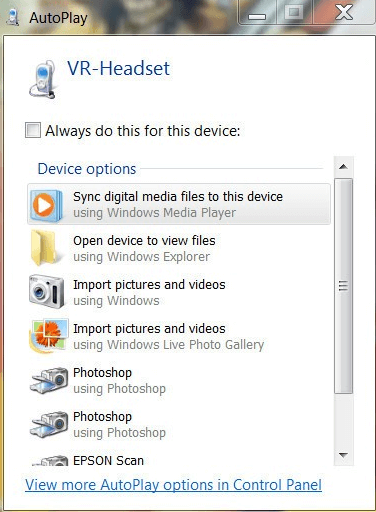
Βήμα 5: Μεταβείτε στον Εσωτερικό κοινόχρηστο χώρο αποθήκευσης.
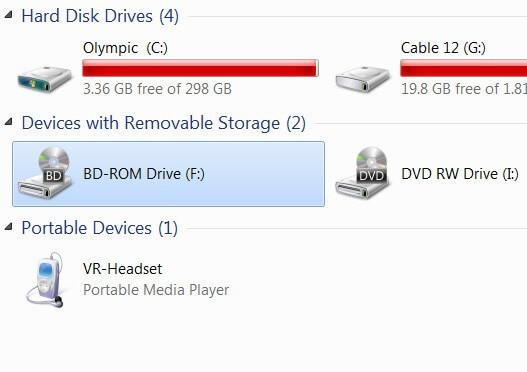
Βήμα 6: Μεταβείτε στο φάκελο με τίτλο Βίντεο ή Ταινίες.
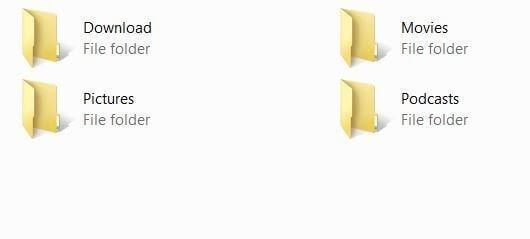
Βήμα 7: Αφού ανοίξετε τον φάκελο, μπορείτε να σύρετε και να αποθέσετε τα βίντεο στον χώρο αποθήκευσης Oculus Go από τον υπολογιστή.
Διαβάστε επίσης: -
Πώς να διορθώσετε κοινούς κωδικούς σφάλματος Oculus Rift Η εύρεση λύσεων για προβλήματα του Oculus Rift θα μπορούσε να σας φέρει σε δύσκολη θέση. Ως εκ τούτου, καταλήξαμε σε ένα κοινό Oculus...
Πώς να φορτώσετε βίντεο στο Oculus Go Through SKYBOX VR
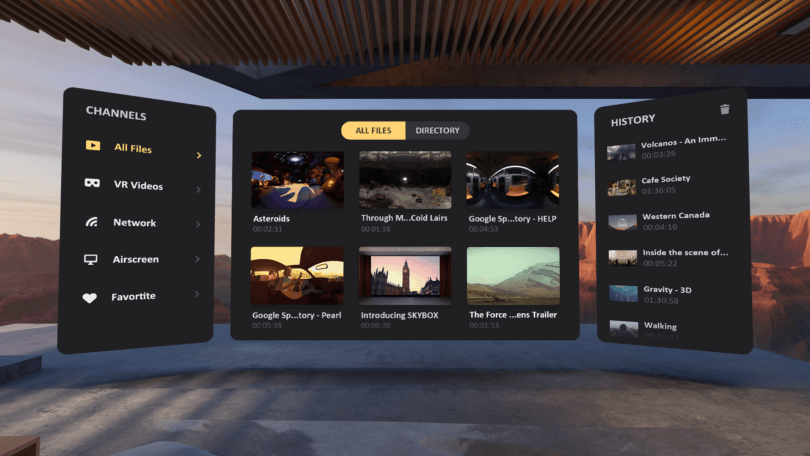
Είτε θέλετε να διατηρήσετε το αγαπημένο σας περιεχόμενο στα ακουστικά σας είτε ανυπομονείτε να εξοικονομήσετε χώρο στη μνήμη στο Oculus Go σας, η χρήση του προγράμματος αναπαραγωγής βίντεο SKYBOX VR είναι η τέλεια επιλογή για εσάς. Είναι εύκολη η πρόσβαση στην εφαρμογή που λειτουργεί καλά μαζί με τη ροή DLNA.
Μπορείτε επίσης να βασιστείτε στον διακομιστή DLNA που λειτουργεί σαν ταξιδιωτικός δρομολογητής και είναι συμβατός με κάρτες SD, USB και άλλες εξωτερικές συσκευές αποθήκευσης που λειτουργούν άψογα με τα gadget όπως το RavPowerFilehub Plus.
Το SKYBOX VR είναι εξαιρετικά βολικό με τα τοπικά αποθηκευμένα αρχεία που μπορούν να εφαρμοστούν ως κύρια εφαρμογή κατανάλωσης πολυμέσων.
Η χρήση του προγράμματος αναπαραγωγής βίντεο Oculus VR θα σας κάνει να παίξετε Virtual World στα χέρια σας. Εκτός από την άνεση, το Oculus Go είναι ικανό να προσφέρει διαισθητική εμπειρία από ποτέ. Έτσι, τώρα μάθατε πώς να φορτώνετε βίντεο στο Oculus Go, να αναπαράγετε το αγαπημένο σας περιεχόμενο και να βελτιώνετε την εμπειρία VR.